Maison >Tutoriel logiciel >Logiciel >Comment exporter des fichiers de données dans Outlook Comment exporter des fichiers de données dans Outlook
Comment exporter des fichiers de données dans Outlook Comment exporter des fichiers de données dans Outlook
- PHPzoriginal
- 2024-08-26 17:35:341034parcourir
Si vous cherchez un moyen d'exporter des fichiers de données Outlook, cet article vous fournira un guide étape par étape. Outlook est une application de messagerie populaire que vous pouvez utiliser pour envoyer et recevoir des e-mails, gérer des contacts et organiser votre emploi du temps. L'exportation de fichiers de données Outlook est un processus simple, mais cet article fournira des instructions détaillées pour vous assurer que vous pouvez exporter vos données facilement et rapidement. Lisez la suite pour connaître les étapes à suivre pour exporter des fichiers de données pour Outlook et vous pourrez enregistrer et sauvegarder vos données Outlook importantes sans aucune difficulté. L'éditeur PHP Apple a soigneusement trié les méthodes, commençons par comprendre comment exporter des fichiers de données Outlook !
1. Double-cliquez pour ouvrir le logiciel, cliquez sur le fichier dans le coin supérieur gauche, puis cliquez sur l'option dans la liste ci-dessous.

2. Après être entré dans la nouvelle interface de fenêtre, cliquez sur Options avancées dans la colonne de gauche.

3. Cliquez ensuite sur le bouton exporter à droite.

4. Dans la fenêtre contextuelle, sélectionnez exporter vers un fichier et cliquez sur Suivant.
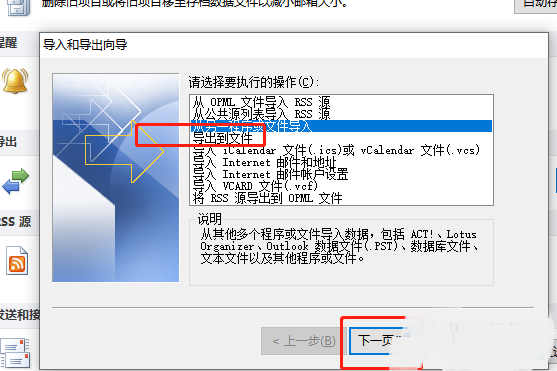
5. Sélectionnez le type de fichier dont vous avez besoin et cliquez sur la page suivante.
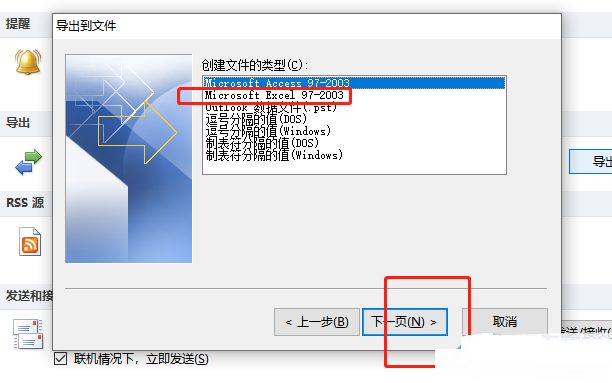
6. Sélectionnez ensuite l'emplacement du fichier d'exportation et cliquez sur Page suivante.

7. Cliquez ensuite sur le bouton Parcourir, sélectionnez un emplacement de stockage approprié pour le dossier sélectionné, et enfin cliquez sur OK.

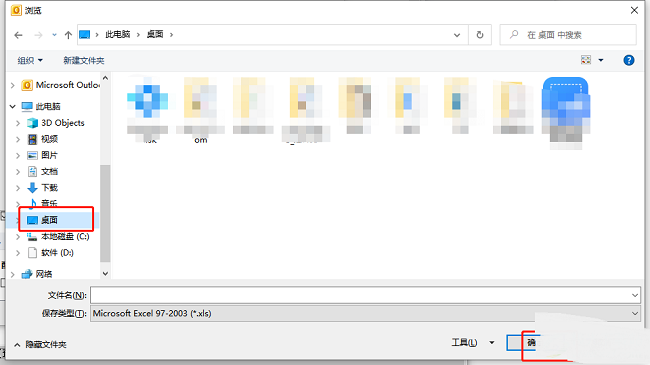
Ce qui précède est le contenu détaillé de. pour plus d'informations, suivez d'autres articles connexes sur le site Web de PHP en chinois!
Articles Liés
Voir plus- Comment dessiner un cercle tangent à un autre cercle dans Auto CAD2020 - Tutoriel sur la façon de dessiner un cercle tangent à un autre cercle dans Auto CAD2020
- Comment définir des graphiques dispersés dans CorelDraw2020 - Comment définir des graphiques dispersés dans CorelDraw2020
- Comment désactiver l'adaptation HD de la version PC de DingTalk - Comment désactiver l'adaptation HD de la version PC de DingTalk
- Comment désactiver l'invite de version du pilote pour les anciennes versions des pilotes Logitech ?
- Comment changer le matériau de la literie à Kujiale_Comment changer le matériau de la literie à Kujiale

